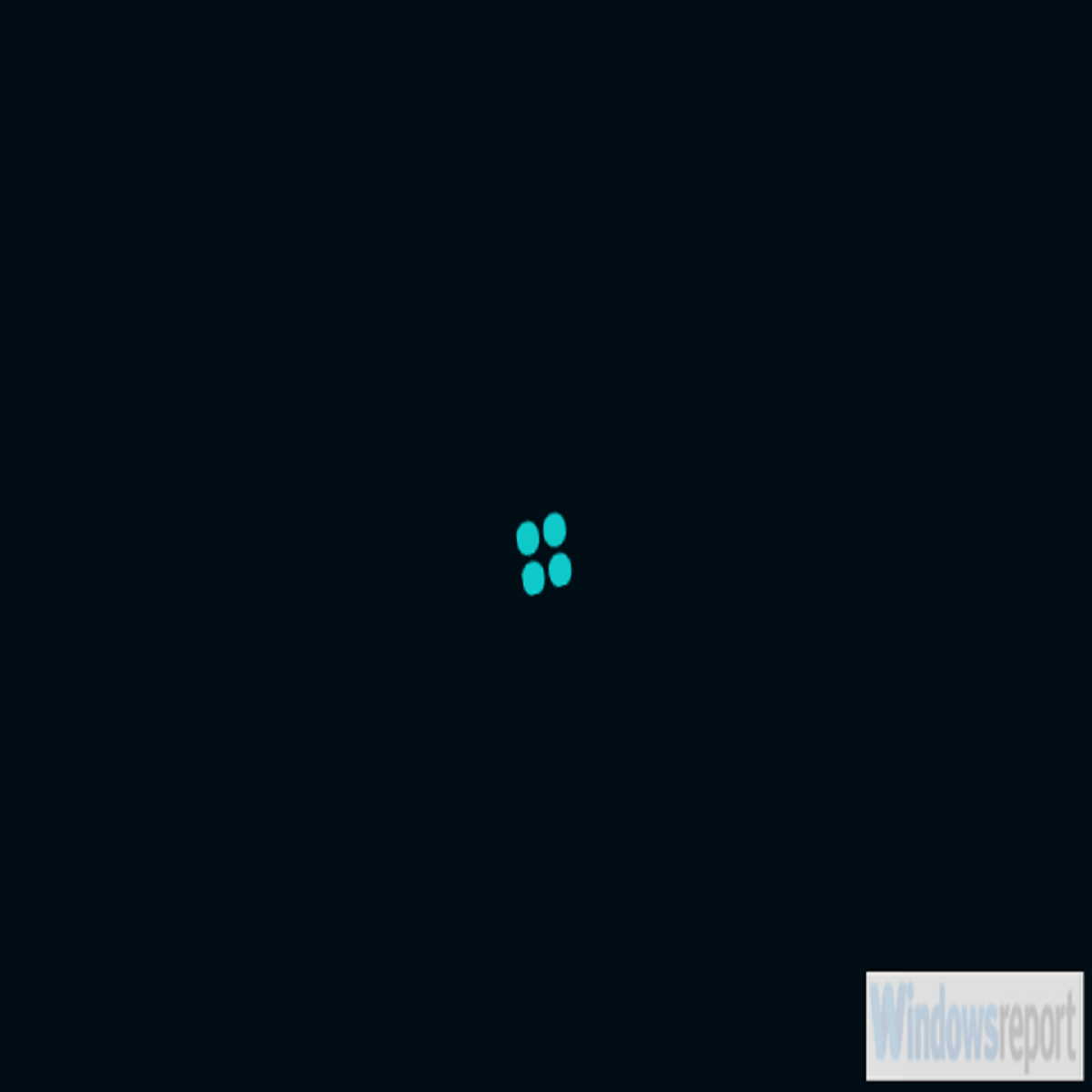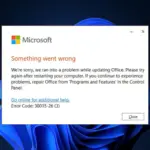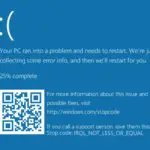Los servicios de transmisión están en su apogeo, con algunos grandes jugadores y numerosos servicios pequeños pero aún populares. Y uno de los servicios especializados bastante populares en Estados Unidos es VUDU, con una increíble selección de títulos de películas. Sin embargo, tiene algunos problemas, ya que la aplicación de Windows 10 es deficiente y el reproductor basado en la web no funciona correctamente con frecuencia. Realizamos una investigación y le brindamos los pasos de solución de problemas más comunes en caso de que el reproductor VUDU no funcione en Windows 10.
Cómo solucionar problemas del reproductor VUDU en Windows 10
- Borrar caché del navegador
- Restablecer la aplicación a los valores de fábrica
- Revertir Adobe Air
- Reinstalar la aplicación
- Prueba con un navegador alternativo
- Opta por la calidad SD
Solución 1: borrar la memoria caché del navegador
En primer lugar, verifique dos veces su conexión y asegúrese de estar usando una con cable. Una conexión ethernet siempre es una opción preferible a Wi-Fi, especialmente cuando se transmite.
Además, deshabilite todas las soluciones VPN/proxy, ya que aparentemente no funcionarán con VUDU. Si eres de un área sin soporte, difícilmente podrás usarlo.
Dado que actualmente hay dos formas de acceder al reproductor VUDU en Windows 10, decidimos abordar ambas opciones. Esta solución, por supuesto, se aplica a un reproductor basado en navegador. Si tiene problemas de transmisión, considere probarlos primero.
Como cualquier navegador tiende a acumular una gran cantidad de caché y almacenarlo localmente. Esto, eventualmente, degradará el rendimiento. Y es especialmente malo cuando se trata de transmisión en línea.
Es por eso que recomendamos encarecidamente borrar los datos de navegación (con la excepción de las contraseñas) y seguir adelante. Si no está seguro de cómo borrar el caché del navegador, siga estas instrucciones:
Google Chrome y Mozilla Firefox
- Presionar Mayús + Ctrl + Eliminar para abrir el “Eliminar datos de navegaciónmenú.
- Seleccione «Todo el tiempo” como rango de tiempo.
- Centrarse en eliminar ‘Galletas’‘Imágenes y archivos en caché‘, y otros datos del sitio.
- Haga clic en el Borrar datos botón.
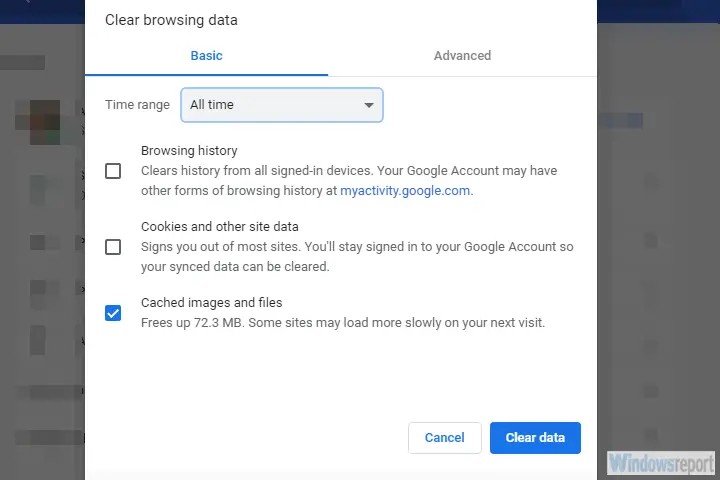
Borde de Microsoft
- Abierto Borde.
- Presionar Ctrl + Mayús + Eliminar.
- Marque todas las casillas y haga clic en Claro.
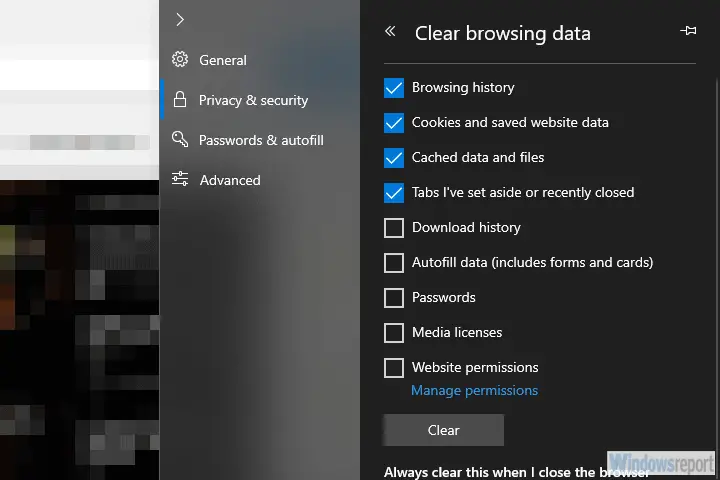
Solución 2: restablecer la aplicación a los valores de fábrica
Por otro lado, si está utilizando la aplicación, la acción análoga es restablecerla a la configuración de fábrica. Esto podría ayudar por varias razones, la principal es la corrupción de los archivos almacenados en caché localmente. Entonces, antes de reinstalar la aplicación VUDU, intente restablecerla.
Somos muy conscientes de la gran cantidad de problemas que trae esta aplicación, pero si ya es su primera opción, también puede intentar hacer todo lo que esté a su alcance.
Aquí se explica cómo restablecer la aplicación a los valores de fábrica:
- Presione la tecla de Windows + I para abrir Ajustes.
- Escoger aplicaciones.
- Expanda la aplicación VUDU y abra Ajustes avanzados.
- Desplácese hacia abajo y haga clic Reiniciar.
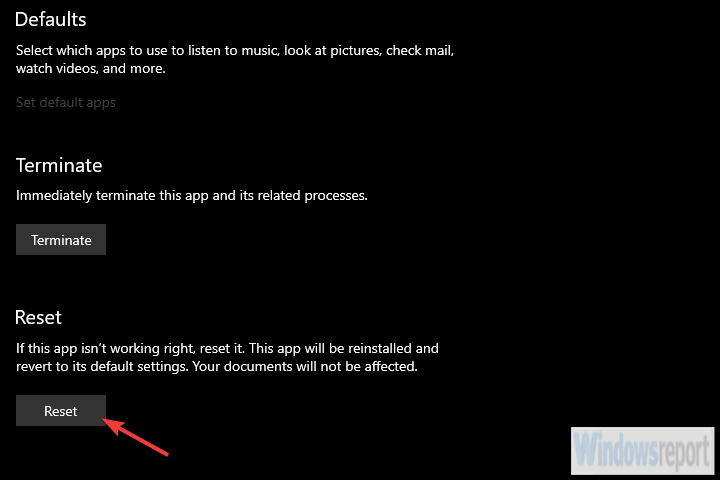
Solución 3 – Retroceder Adobe Air
Si bien la aplicación VUDU ciertamente brinda un servicio deslucido, todavía hay algunas razones externas en juego. Si el reproductor VUDU no funciona en Windows 10, la versión de Adobe Air podría ser la causa.
Es decir, según los informes que recopilamos, parece que ciertas versiones de Adobe Air no funcionarán con el reproductor VUDU. Esto sugiere que volver a una versión anterior podría aliviarlo de los problemas de transmisión.
Esto es lo que debe hacer:
- En la barra de búsqueda de Windows, escriba Control y abra Panel de control.
- Escoger Desinstalar un programa.
- Desinstalar el Adobe AIR cliente.
- Navega aquí y descarga una versión de tiempo de ejecución más antigua del cliente Adobe Air.
- Instale Adobe Air e intente transmitir con el reproductor VUDU nuevamente.
Solución 4: reinstalar la aplicación
Si la resolución anterior no fue fructífera, el único paso restante para la solución de problemas que podemos recomendar es realizar la reinstalación. Esto es tan genérico como parece pero, independientemente de si estamos viendo el programa de escritorio estándar o una aplicación para UWP de Windows 10, muchos problemas se pueden resolver con una simple reinstalación.
Aquí se explica cómo reinstalar la aplicación del reproductor VUDU:
- Abierto Comenzar y busca el VUDÚ aplicación
- Haz clic derecho sobre él y desinstálalo.
- Abierto Tienda de Microsoft e instale la aplicación VUDU nuevamente.
Solución 5: pruebe con un navegador alternativo
Si un navegador no funciona, pruebe con otro. Según los informes, la mayoría de los problemas de transmisión estaban relacionados con los navegadores de Microsoft: Internet Explorer y Edge. Es por eso que sugerimos probar uno de los mejores navegadores para Windows que son seguros y rápidos.
Además, las extensiones de bloqueo de anuncios también pueden interferir con el reproductor basado en la web. Entonces, mientras usa el reproductor basado en web VUDU, asegúrese de deshabilitarlos. También puede incluir en la lista blanca un determinado sitio web haciendo clic en la extensión en la esquina superior y deshabilitándola. De esa manera, el bloqueador de anuncios estará activo en otros sitios web mientras ignora VUDU.
Solución 6: opte por la calidad SD
Finalmente, si no puede cargar un determinado título en una alta resolución preferida (HDX), intente degradar y debería funcionar. Somos conscientes de que esta no es una solución per se, pero algunos usuarios vocales experimentaron fallas únicamente en esta configuración. Y esto es algo que el soporte de VUDU debe analizar. Hasta entonces, intente con una calidad más baja y podría funcionar.
Tenga en cuenta que los requisitos oficiales para la transmisión de alta calidad son 11 MB/s. Si no cumple con los requisitos, es probable que la transmisión no comience.
Dicho esto, podemos concluir este artículo. En caso de que tenga alguna pregunta o sugerencia, no dude en hacérnosla saber en la sección de comentarios a continuación.